Съдържание
“ JollyWallet " е рекламна програма за браузър. Издателят (http://www.jollywallet.com) твърди, че това е приложение за парично възстановяване при онлайн пазаруване, което ви помага да печелите пари при пазаруване онлайн. " JollyWallet " се инсталира на компютъра ви като пакет от други програми и по тази причина винаги трябва да внимавате, когато инсталирате програма на компютъра си. " JollyWallet " се инсталира като разширение на браузъра във вашия интернет браузър (Internet Explorer, Google Chrome, Mozilla Firefox) и доставя на компютъра ви злонамерени нежелани реклами.
За да премахнете напълно " JollyWallet " рекламен софтуер от компютъра си, следвайте стъпките, описани в тази статия:

Как да премахнете рекламния софтуер "JollyWallet".
Стъпка 1. Деинсталирайте "JollyWallet" от контролния панел.
1. За да направите това, отидете в Старт > Контролен панел .
{ Начало > Настройки > Контролен панел . (Windows XP)}
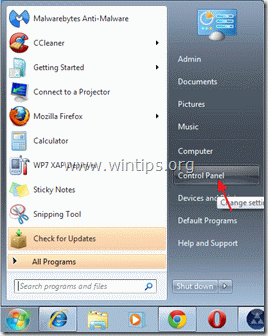
2. Кликнете два пъти, за да отворите " Добавяне или премахване на програми ", ако използвате Windows XP или
" Програми и функции ", ако използвате Windows 8, 7 или Vista).

3. В списъка с програми намерете и премахване/деинсталиране: "JollyWallet" (От JollyWallet) приложение.
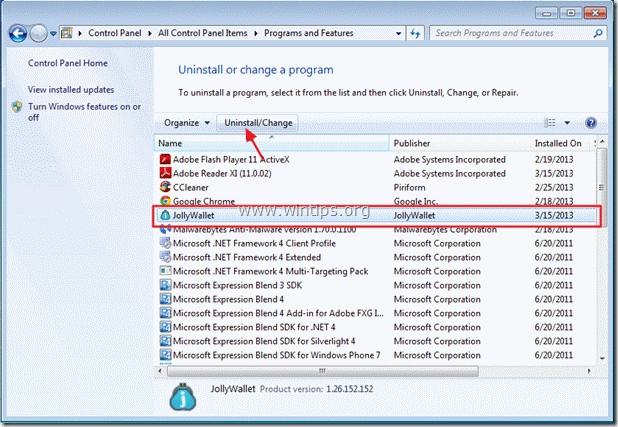
Стъпка 2: Почистете компютъра си с помощта на "AdwCleaner".
1. Изтеглете и запазете програмата "AdwCleaner" на работния плот.

2. Затворете всички отворени програми и Двойно кликване да отворите "AdwCleaner" от работния плот.
3. Преса " Изтриване на ".
4. Преса " OK " в прозореца "AdwCleaner - Информация" и натиснете " OK " отново да рестартирате компютъра си .

5. Когато компютърът ви се рестартира затворете "AdwCleaner" информационен доклад.
Стъпка 3. Почистване компютъра си от злонамерени заплахи.
Влезте в Windows и използвайте програмата "MalwareBytes Antimalware", за да почистите компютъра си от злонамерените заплахи, останали на компютъра ви.*
*Ако не знаете как да инсталирате и използвате " MalwareBytes Anti-Malware ", прочетете тези инструкции.
Съвети: За да сте сигурни, че компютърът ви е чист и безопасен, Извършете пълно сканиране на Malwarebytes' Anti-Malware в "Безопасен режим" на Windows .*
*За да влезете в безопасен режим на Windows, натиснете бутона " F8 ", докато компютърът ви се зарежда, преди да се появи логото на Windows. Когато клавишът " Меню за разширени опции на Windows " се появява на екрана, използвайте клавишите със стрелки на клавиатурата, за да преминете към Безопасен режим и след това натиснете "ENTER ".
Стъпка 4. Почистете нежеланите файлове и записи.
Използвайте " CCleaner " програма и преминете към чист вашата система от временни интернет файлове и невалидни записи в регистъра.*
* Ако не знаете как да инсталирате и използвате "CCleaner", прочетете тези инструкции .

Анди Дейвис
Блог на системен администратор за Windows





